
Kiel multaj aliaj programoj, Steam ne mankas difektoj. Problemoj pri ŝarĝo de paĝoj de la kliento, malabunda rapideco elŝuti la ludon, nekapablo aĉeti la ludon per pintaj ŝarĝoj en la servilo - ĉio ĉi foje okazas kun la konata platformo por disdoni ludojn. Unu el ĉi tiuj problemoj principe estas la nekapablo ensaluti Steam. En ĉi tiu kazo, konsilas scii, kio ĝuste devas fari kun malsamaj eraroj. Ĉi tio helpos ŝpari tempon pasigitan solvante la problemon.
Por ekscii kial Steam ne malfermiĝas kaj kion fari en malsamaj kazoj, legu ĉi tiun artikolon.
Ni komencu per la plej simplaj problemoj, kiuj solviĝas rapide, kaj poste transiru al la kompleksaj, kiuj iom da tempo solvas.
Proceso vaporo frostiĝas
Eble la Steam-procezo nur frakasis kiam vi provis fermi la programon. Kaj nun, kiam vi provas eniri Steam denove, la pendanta procezo ne permesas vin fari ĉi tion. En ĉi tiu kazo, vi devas forigi ĉi tiun procezon per la task-administranto. Ĉi tiu estas farita kiel sekvas. Malfermu la taskodirektilon premante CTRL + ALT + DELETE.
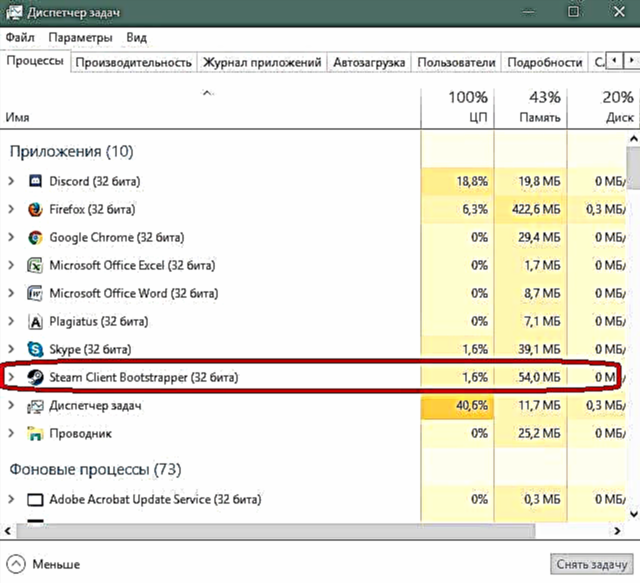
Loku la Steam-procezon kaj dekstre alklaku ĝin. Poste vi devas elekti la "Forigi taskon".

Rezulte, la Steam-procezo estos forigita kaj vi povas komenci kaj ensaluti al via Steam-konto. Se Steam ne funkcias por alia kialo, tiam provu la jenan solvon.
Damaĝitaj Vaporo-Dosieroj
Estas multaj ŝlosilaj dosieroj en Steam, kiuj povas kaŭzi la programon ne komenci. Ĉi tio estas pro la fakto, ke ĉi tiuj dosieroj havas la posedaĵon de "ŝtopi", kio malhelpas la normalan komencan agordon de Steam post lanĉo.
Se Steam ne ŝaltas, tiam vi povas provi forigi ĉi tiujn dosierojn. La programo aŭtomate kreos novajn similajn dosierojn, do vi ne povas timi perdi ilin. Vi bezonas la jenajn dosierojn, kiuj estas en la dosierujo Steam:
KlientoRegisterio.blob
Steam.dll
Provu forigi ĉi tiujn dosierojn unu post alia kaj post viŝi ĉiun dosieron, provu komenci Steam.
Por iri al la dosierujo kun la dosieroj Steam, alklaku la ŝparvojon por lanĉi la programon per la dekstra musbutono kaj elektu "Dosiera Loko". Rezulte, esplora fenestro malfermiĝas kun dosierujo, en kiu stokas la Vaporaj dosieroj necesaj por ĝia funkciado.

Se temas pri ĉi tiuj dosieroj, Steam devas komenci post kiam ili estas forigitaj. Se la kaŭzo de la problemo estas malsama, vi devas provi la jenan eblon.
Mi ne povas ensaluti mian konton
Se vi ne povas ensaluti vian konton, sed la ensalutformo komenciĝas, tiam vi devas kontroli la interretan konekton en via komputilo. Ĉi tio faras per kontrolado de la konekta ikono situanta en la pleto (dekstre sube) sur la labortablo.
La jenaj ebloj estas ĉi tie. Se la ikono aspektas kiel la ekrankopio, tiam la interreta konekto funkcios bone.
En ĉi tiu kazo, certigu, ke ĉio estas en ordo. Por fari tion, malfermu kelkajn retejojn en retumilo kaj vidu, kiel ili ŝarĝas. Se ĉio funkcias rapide kaj stabile, tiam la problemo kun Steam ne rilatas al via interreta konekto.
Se ekzistas flava triangulo proksime al la koneksa ikono, tio signifas, ke ekzistas interreto. La problemo plej verŝajne rilatas al la retaj ekipaĵoj de la kompanio, kiuj provizas al vi interreton. Voku la subtenan servon de via interreta servo-provizanto kaj raportu problemon.
Similaj mezuroj devas esti prenitaj se vi desegnis ruĝan krucon apud la retkonekto. Vere, ĉi-kaze la problemo estas konektita al rompita drato aŭ rompita reto-adaptilo en via komputilo. Vi povas provi eltiri la draton tra kiu la interreta konekto iras de la ŝovo sur la retkarto aŭ wi-fi-enkursigilo kaj enmeti ĝin reen. Fojfoje ĝi helpas. Se ĝi ne helpas, voku subtenon.
Alia signifa kialo por problemoj kun konektanta Steam eble estas antivirus aŭ fajroŝirmilo Vindozo. Ambaŭ la unua kaj dua ebloj povas bloki la Steam-aplikon aliri interreton. Antivirusoj kutime havas liston de blokitaj programoj. Kontrolu ĉi tiun liston. Se estas Steam, vi devas forigi ĝin el ĉi tiu listo. Detala priskribo de la malŝlosila proceduro ne estas donita, ĉar ĉi tiu ago dependas de la interfaco de la kontraŭvirusa programo. Ĉiu programo havas sian propran aspekton.
La situacio estas simila kun la Windows-firewall. Ĉi tie vi devas kontroli, ĉu Steam havas permeson labori kun la reto. Por malfermi la firewall, alklaku la "Start" ikonon en la maldekstra malsupra de la labortabla ekrano.

Elektu "Ebloj." Enmetu la vorton "Fajroŝirmilo" en la serĉan stangon. Malfermu la firewall alklakante la eblon trovitan kun la subtitolo pri permesado de interagado de aplikoj.

Montriĝos listo de aplikoj kaj ilia permesila stato por uzi interretan konekton. Trovu Steam en ĉi tiu listo.

Se la linio kun Steam estas kontrolita, tio signifas problemon pri la rilato en io alia. Se ne ekzistas markoj, tiam signifas, ke Vindoza Fajroŝirmilo kaŭzis la problemojn. Vi devas alklaki la butonon por ŝanĝi la parametrojn kaj kontroli la skatolojn por malŝlosi Steam-aliron al interreto.
Provu ensaluti Steam post ĉi tiuj manipuladoj. Se Steam ankoraŭ ne komenciĝas, tiam pli decida ago devas esti farita.
Malinstali Steam por solvi lanĉan problemon
Provu reinstali Steam.
Memoru - malinstali Steam ankaŭ forigos ĉiujn instalitajn ludojn en ĝi.
Se vi bezonas ŝpari ludojn en Steam, tiam kopiu kun ili la dosierujon antaŭ ol malinstali la programon. Por fari tion, iru al la dosierujo kun Steam, kiel priskribite en la supra ekzemplo. Vi bezonas dosierujon nomatan "vaporŝipoj". Ĝi stokas ĉiujn dosierojn de la ludoj, kiujn vi instalis. Estonte, post vi instalos Steam, vi povas translokigi ĉi tiujn ludojn al la malplena dosierujo de la ĵus instalita apliko kaj Steam aŭtomate rekonos la dosierojn per la ludoj.

La forigo de vaporo estas kiel sekvas. Alklaku la etikedon "Mia Komputilo". Alklaku la butonon "Malinstali aŭ Ŝanĝi Programon".

En la listo de programoj, kiuj malfermiĝas, trovu Steam kaj alklaku la forigi butonon.

Sekvante simplajn instrukciojn, malinstalu la aplikon, konfirmante ĉiun paŝon de la malinstalo. Nun vi bezonas instali Steam. En ĉi tiu lernilo, vi lernos kiel instali kaj agordi Steam.
Se ĉi tio ankaŭ ne helpas, tiam restas nur unu afero - kontaktu Steam Support. Ĉi tio povas fari per ensalutado en vian konton per la retumila versio de Steam (per la retejo). Poste vi devas iri al la sekcio pri te supportniko.

Elektu vian problemon el la suba listo, kaj priskribu ĝin detale en la mesaĝo, kiu estos sendita al la servistoj de Steam-servo.
La respondo kutime venas en kelkaj horoj, sed vi eble devos atendi pli longe. Vi povas vidi ĝin en la retejo de Steam, kaj ĝi ankaŭ estos kopiita al retpoŝta skatolo, kiu estas ligita al via konto.
Ĉi tiuj konsiloj devas helpi vin lanĉi Steam kiam ĝi ĉesas ŝalti. Se vi scias aliajn kialojn, kial Steam eble ne ekas, kaj manierojn forigi la problemon, skribu pri ĝi en la komentoj.











